Pour déterminer la présence de goulots d'étranglement du disque, il faut d'abord s'assurer que le problème n'est pas dû à une insuffisance de mémoire. En effet, il est facile de confondre un goulot d'étranglement du disque avec l'activité de pagefile résultant d'une mémoire insuffisante. Pour faciliter la distinction entre l'activité
Disque
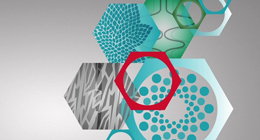
disque associée au paging sur disque du Virtual Memory Manager et l’activité disque associée aux applications, il faut tenir les pagefiles sur des disques distincts réservés à cet effet.
Avant d’utiliser Performance Monitor pour examiner les disques, il faut comprendre la différence entre ses deux compteurs de disques. Les compteurs LogicalDisk mesurent les performances des éléments de haut niveau (stripe sets, volume sets, par exemple). Ces compteurs sont utiles pour déterminer quelles partitions causent l’activité du disque et, éventuellement, identifier l’application ou le service d’où émanent les requêtes. Les compteurs PhysicalDisk donnent des informations sur chacun des disques, indépendamment de leur mode d’utilisation. Les compteurs LogicalDisk mesurent l’activité sur les partitions logiques d’un disque, tandis que les compteurs PhysicalDisk mesurent l’activité sur tout le disque physique.
NT n’active pas les compteurs de disques Performance Monitor par défaut ; il faut les activer manuellement. Cette activation améliore de 2 à 5 % les performances du sous-système disque. Pour activer les compteurs du disque Performance Monitor sur l’ordinateur local, taper
diskperf -y
à une invite de commande. (Si l’on supervise RAID, utiliser le commutateur -ye.) Redémarrer l’ordinateur.
Pour analyser les performances et la capacité du sous-système disque, surveiller les compteurs du sous-système disque de Performance Monitor. Les deux compteurs suivants sont disponibles sous LogicalDisk et PhysicalDisk :
· % Disk Time – Mesure le temps que le disque passe à traiter les requêtes de lecture et d’écriture. Si cette valeur frôle en permanence les 100 %, le système sollicite beaucoup le disque. Si le disque est occupé en permanence avec pour conséquence une longue file d’attente, il souffre peut-être d’un goulot d’étranglement. Dans des conditions normales, la valeur ne devrait pas dépasser 50 %/
· Avg. Disk Queue Length – Montre le nombre moyen de requêtes d’I/O disque en suspens. Si cette valeur est en permanence supérieure à 2, il y a saturation du disque.
· Avg. Disk Bytes/Transfer – Mesure le débit (c’est-à -dire le nombre d’octets transférés vers ou à partir du disque pendant les opérations d’écriture ou de lecture). Plus la taille du transfert est grande et plus le système fonctionne efficacement.
· Disk Bytes/sec – Mesure le débit auquel le système transfère les octets vers ou à partir du disque pendant les opérations d’écriture ou de lecture. Plus la moyenne est élevée, plus le système fonctionne efficacement.
· Current Disk Queue Length – Indique combien de requêtes de disque sont en attente de traitement. Pendant un accès disque intensif, il n’est pas rare que des files d’attente de requêtes se constituent ; toutefois, si l’on constate que les requêtes sont constamment sauvegardées (backed up), c’est que le disque est débordé.
S’il s’avère que le sous-système disque présente un goulot d’étranglement, plusieurs solutions sont possibles. On peut ajouter un contrôleur de disque plus rapide, ajouter des lecteurs de disques dans un environnement RAID (le fait de répartir les données sur plusieurs disques physique améliore les performances, particulièrement en lecture), ou ajouter de la mémoire (pour augmenter la taille du cache de fichier). On peut aussi essayer de défragmenter le disque, de changer l’architecture de bus d’I/O, de placer des partitions multiples sur des bus d’I/O séparés (particulièrement si un disque est très sollicité en I/O), ou choisir un nouveau disque avec un temps de recherche faible (c’est-à -dire le temps nécessaire pour déplacer les têtes du lecteur de disques d’une piste de données sur une autre). Si le système de fichiers est du type FAT, rappelons que NTFS est préférable pour les volumes supérieurs à 400 Mo.
On peut également offrir davantage d’axes de disques à l’application. Le mode d’organisation des données dépend du niveau d’intégrité souhaité en la matière. Utiliser des volumes « striped » (stripped ? ? ?) pour traiter les requêtes d’I/O simultanément sur plusieurs disques, pour accélérer la lecture et l’écriture, et pour améliorer la capacité de stockage. Quand on utilise des volumes « striped », l’utilisation par disque diminue et le débit global augmente du fait que le travail est réparti entre les volumes.
Pour que les transferts de disques soient plus efficaces, il est bon de faire correspondre la taille de l’unité d’allocation du système de fichiers et la taille des blocs de l’application. En revanche, la simple augmentation de la taille du cluster n’améliore pas toujours les performances des disques. Si la partition contient beaucoup de petits fichiers, une taille de cluster inférieure peut s’avérer plus efficace. On peut modifier la taille de cluster de deux manières. Sur la ligne de commande, entrer
format:/FS:NTFS /A:
ou utiliser Disk Administrator. Sélectionner Tools, Format et changer la taille de l’unité d’allocation. NTFS supporte une taille de cluster de 512 octets, 1024 octets, 2048 octets, 4096 octets, 8192 octets, 16 Ko, 32 Ko, ou 64 Ko. FAT supporte une taille de cluster de 8192 octets, 16 Ko, 32 Ko, 64 Ko, 128 Ko ou 256 Ko.
Téléchargez cette ressource

Guide inmac wstore pour l’équipement IT de l’entreprise
Découvrez les dernières tendances et solutions IT autour des univers de Poste de travail, Affichage et Collaboration, Impression et Infrastructure, et notre nouveau dossier thématique sur l’éco-conception et les bonnes pratiques à adopter pour réduire votre impact environnemental.
Les articles les plus consultés
Les plus consultés sur iTPro.fr
- Impact de l’IA générative sur le lieu de travail
- Red Sift : une proposition clé pour sécuriser le patrimoine numérique
- Cloud Temple : le cloud de confiance de référence du marché français et européen
- Fusion d’identités avec Binary Tree Directory Sync Pro
- Contrôler et optimiser les dépenses informatiques dans le contexte macroéconomique actuel










